
このガイドは、サイトのCSSメニューを作成するのに役立ちます。普通ではありません。ユーザーの注意を引くため、ためらわないでください。 それでは始めましょう...
メニューの背景
はじめに、バックグラウンドを作成します。私は確かにPhotoShopのマスターではありませんが、数分で得たものは次のとおりです。

グラフィックボタン
メニューのリンクとして使用する画像を作成します。 これを行うには、PhotoShopを使用します。
- 144x58pxのサイズで新しいファイルを作成します。 (メニューの最初のアイテムのリンクサイズ)
- このメニュー項目にグラフィックコンテンツを入力します(私にとっては、これは単なる面白いフォントで作られた碑文です)。
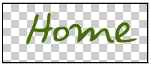
- 次に、キャンバスのサイズを2倍にします
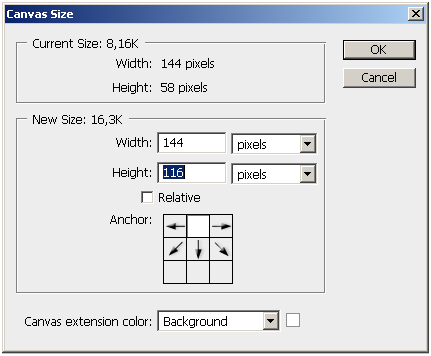
- そして、メニュー項目の外観を描画して、ホバーイベントを実装します
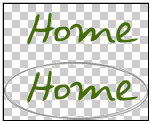
この設計はどのように機能しますか? はい、非常に簡単です-リンクのサイズを明示的に144x58pxに指定しますが、マウスオーバーイベントは背景画像を上に移動します。
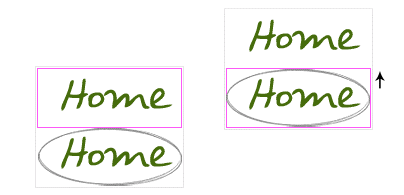
- 任意のサイズとテキストで新しいファイルを作成します-これがリンクのヒントになります
- 操作の結果、この一連の画像を取得する必要があるため、前のすべてのポイントを繰り返してすべてのメニュー項目を作成します。

HTMLコード
デザイナーを自分たちで作り上げたので、コーディングを始めましょう-順不同リストを作成します-<ul>:
- <ul>要素をid = "menu"に設定します
- 各リンク<a>には一意のクラス名が割り当てられます
- <a>タグ内に、空の<span>タグをドロップします(リンクヒントを実装する必要があります)
<ul id = "menu">
<li> <ahref="#"class=決定ホーム>>ホーム<span> </ span> </a> </ li>
<li> <a href="#" class= decisionabout>> <span> </ span>について</a> </ li>
<li> <a href="#" class= wonrss>> RSS <span> </ span> </a> </ li>
</ ul>
CSSコード
#menu
最初に、メニューからパディングとマージンを削除し、list-styleをnoneに設定し、位置を相対として設定します。 メニューの高さと幅を指定します(寸法menu-bg.jpgを参照)。 背景画像を追加します。
#menu {
リストスタイル:なし;
パディング:0;
マージン:0;
幅:774px;
高さ:210px;
背景:url(images / menu-bg.jpg)no-repeat;
位置:相対;
}
#メニュースパン
スパン要素の場合、表示はnoneに設定されます(デフォルトでは表示されません)。 また、位置を絶対位置に設定します。
#menu span {
ディスプレイ:なし;
位置:絶対;
}
#menu a
リンクの場合、テキストを非表示にする必要があります。そのため、text-indentパラメーターに負の値(-900%)を割り当てると、テキストが非表示になります。
#menu a {
ディスプレイ:ブロック;
テキストインデント:-900%;
位置:絶対;
アウトライン:なし;
}
#menu a:ホバー
次に、マウスオーバーイベントによってリンク上の画像をシフトします。そのために、次のコードをCSSに追加します。
#menu a:ホバー{
バックグラウンド位置:左下。
}
#menu a:ホバースパン
また、マウスオーバーイベントでは、ツールチップを表示する必要があります
#menu a:ホバースパン{
ディスプレイ:ブロック;
}
#menu .home
次に、メニュー項目を正しく配置する必要があります。 最初に、要素のサイズと背景画像を指定し、次に配置を行います。メニューの外観から道徳的な満足を感じるまで、パラメータを左と上に変更します。
#menu .home {
幅:144px;
高さ:58px;
背景:url(images / home.gif)no-repeat;
左:96px;
上:96px;
}
#menu .home span
次に、ツールチップに対して同様の操作を行いましょう
#menu .home span {
幅:86px;
高さ:14px;
背景:url(images / home-over.gif)no-repeat;
左:28px;
上:-20px;
}
#menu .about
.home要素に対して行ったすべてをコピーし、名前を.aboutに変更します。 サイズと位置を調整し、背景も置き換えます。
#menu .about {
幅:131px;
高さ:51px;
背景:url(images / about.gif)no-repeat;
左:338px;
top:97px;
}
#menu .about span {
幅:40px;
高さ:12px;
背景:url(images / about-over.gif)no-repeat;
左:44px;
上:54px;
}
#menu .rss
.rssについて繰り返します
#menu .rss {
幅:112px;
高さ:47px;
背景:url(images / rss.gif)no-repeat;
左:588px;
上:94px;
}
#menu .rss span {
幅:92px;
高さ:20px;
背景:url(images / rss-over.gif)no-repeat;
左:26px;
上:-20px;
}
オールインワン
#menu {
リストスタイル:なし;
パディング:0;
マージン:0;
幅:774px;
高さ:210px;
背景:url(images / menu-bg.jpg)no-repeat;
位置:相対;
}
#menu span {
ディスプレイ:なし;
位置:絶対;
}
#menu a {
ディスプレイ:ブロック;
テキストインデント:-900%;
位置:絶対;
アウトライン:なし;
}
#menu a:ホバー{
バックグラウンド位置:左下。
}
#menu a:ホバースパン{
ディスプレイ:ブロック;
}
#menu .home {
幅:144px;
高さ:58px;
背景:url(images / home.gif)no-repeat;
左:96px;
上:73px;
}
#menu .home span {
幅:86px;
高さ:14px;
背景:url(images / home-over.gif)no-repeat;
左:28px;
上:-20px;
}
#menu .about {
幅:131px;
高さ:51px;
背景:url(images / about.gif)no-repeat;
左:338px;
top:97px;
}
#menu .about span {
幅:40px;
高さ:12px;
背景:url(images / about-over.gif)no-repeat;
左:44px;
上:54px;
}
#menu .rss {
幅:112px;
高さ:47px;
背景:url(images / rss.gif)no-repeat;
左:588px;
上:94px;
}
#menu .rss span {
幅:92px;
高さ:20px;
背景:url(images / rss-over.gif)no-repeat;
左:26ピクセル;
上:-20px;
}
これですべてです 。 ここでメニューをテストし、 こちらからサンプルをダウンロードできます 。
無料翻訳: http : //www.webdesignerwall.com/tutorials/advanced-css-menu/
Krosspost: Web 2.0スタイルのCSSメニュー